Google Documents (hay còn gọi là Google Docs) là một công cụ mạnh mẽ cho phép chia sẻ quyền truy cập với bất kỳ ai có địa chỉ email.
Nếu bạn muốn chuyển quyền sở hữu tài liệu Google Docs cho người khác thì sao? Dưới đây, FUNiX giải thích quy trình chuyển quyền sở hữu và những điều cần lưu ý. Những bước này cũng áp dụng cho các file Google Sheets và Slides.
Chuyển quyền sở hữu file Google Docs
Để chỉ định người khác làm chủ sở hữu file của bạn, hãy thực hiện theo các bước sau (áp dụng cho cả Windows và macOS).
- Mở file mà bạn muốn chuyển quyền sở hữu trong Google Documents.
- Nhấp vào nút Share (Chia sẻ) ở trên cùng bên phải.
- Nhập email của chủ sở hữu mới vào hộp chữ ở trên cùng, chọn người đó từ danh sách và nhấp vào Send (Gửi).
- Tiếp theo, nhấp vào menu thả xuống bên cạnh tên của người đó và chọn Transfer ownership (Chuyển quyền sở hữu).
- Nhấp vào Send invitation (Gửi lời mời) để chuyển quyền sở hữu tệp.
Chuyển quyền sở hữu nhiều file Google Docs
Nếu muốn chuyển quyền sở hữu nhiều file cùng lúc, bạn có thể sử dụng Google Drive, miễn là các tệp nằm trong cùng một thư mục.
- Đăng nhập vào Google Drive của bạn và điều hướng đến thư mục chứa các file mà bạn muốn chuyển quyền sở hữu.
- Chọn các file này và nhấp chuột phải. Chọn Share (Chia sẻ).
- Bạn sẽ thấy một danh sách những người có quyền truy cập. Nếu chủ sở hữu mới không có trong danh sách, hãy thêm email của họ. Sau đó, thực hiện các bước như cách 1, nhập email vào hộp ở trên cùng, chọn người từ danh sách và thêm họ bằng cách nhấp vào Send (Gửi)
- Khi người đó đã được thêm, hãy nhấp vào danh sách thả xuống bên cạnh tên của họ và chọn Transfer ownership (Chuyển quyền sở hữu).
- Nhấp vào Send invitation (Gửi lời mời) để xác nhận.
Những bước này cũng áp dụng cho các file Google Sheets và Slides.
Tiếp theo, bạn cần đợi chủ sở hữu mới chấp nhận quyền sở hữu trước khi quyền sở hữu file được chuyển.
Lưu ý khi chuyển quyền sở hữu tài liệu
Sau đây là một số lưu ý bạn cần lưu ý:
1. Chủ sở hữu mới phải chấp nhận quyền sở hữu
Sau khi bạn thêm một người khác làm chủ sở hữu, chủ mới sẽ nhận được thông báo qua email yêu cầu phê duyệt. Quyền sở hữu chỉ được chuyển giao khi chủ sở hữu mới chấp nhận.
- Để chấp nhận quyền sở hữu, hãy nhấp vào nút Respond (Phản hồi)trong thông báo qua email.
- Màn hình chứa các file sẽ được mở ra.
- Chọn file bạn muốn chấp nhận quyền sở hữu và nhấp vào Share (chia sẻ).
- Nhấp vào Accept ownership (Chấp nhận quyền sở hữu).
- Bạn sẽ thấy lời nhắc cho biết kích thước của file. Sau khi bạn trở thành chủ sở hữu file, những tài liệu đó sẽ được chuyển vào tài khoản Google Drive của bạn.
- Nhấp vào Accept (Chấp nhận) để sở hữu các tài liệu này.
2. Bạn có thể chuyển quyền sở hữu file Google Docs bằng điện thoại không?
Không, bạn cần sử dụng máy tính để chuyển quyền sở hữu trong Google Documents.
3. Quyền sở hữu tệp chỉ có thể chuyển giao cho người dùng khác trong cùng tổ chức với chủ sở hữu hiện tại
Nếu bạn là thành viên của một tổ chức, bạn chỉ có thể chuyển quyền sở hữu tệp cho những người dùng khác trong cùng một tổ chức. Ví dụ: giả sử tên miền email của bạn là @funix.edu.vn và bạn muốn chuyển quyền sở hữu Google Tài liệu cho thành viên của một tổ chức khác có tên miền khác. Trong trường hợp đó, bạn sẽ nhận được thông báo lỗi ngăn bạn thực hiện việc này.
Quản lý quyền sở hữu file Google Docs
Hy vọng rằng giờ đây bạn có thể quản lý quyền sở hữu tài liệu trong Google Documents hiệu quả hơn. Lưu ý rằng sau khi chủ sở hữu mới chấp nhận quyền sở hữu, bạn sẽ bị hạ cấp xuống Người chỉnh sửa (editor). Chủ sở hữu mới cũng có thể xóa bạn khỏi file, nghĩa là bạn sẽ mất quyền truy cập.
Tìm hiểu ngay chương trình học công nghệ thông tin trực tuyến tại FUNiX ở đây:
Vân Nguyễn
Dịch từ: https://www.makeuseof.com/how-to-transfer-ownership-google-doc/

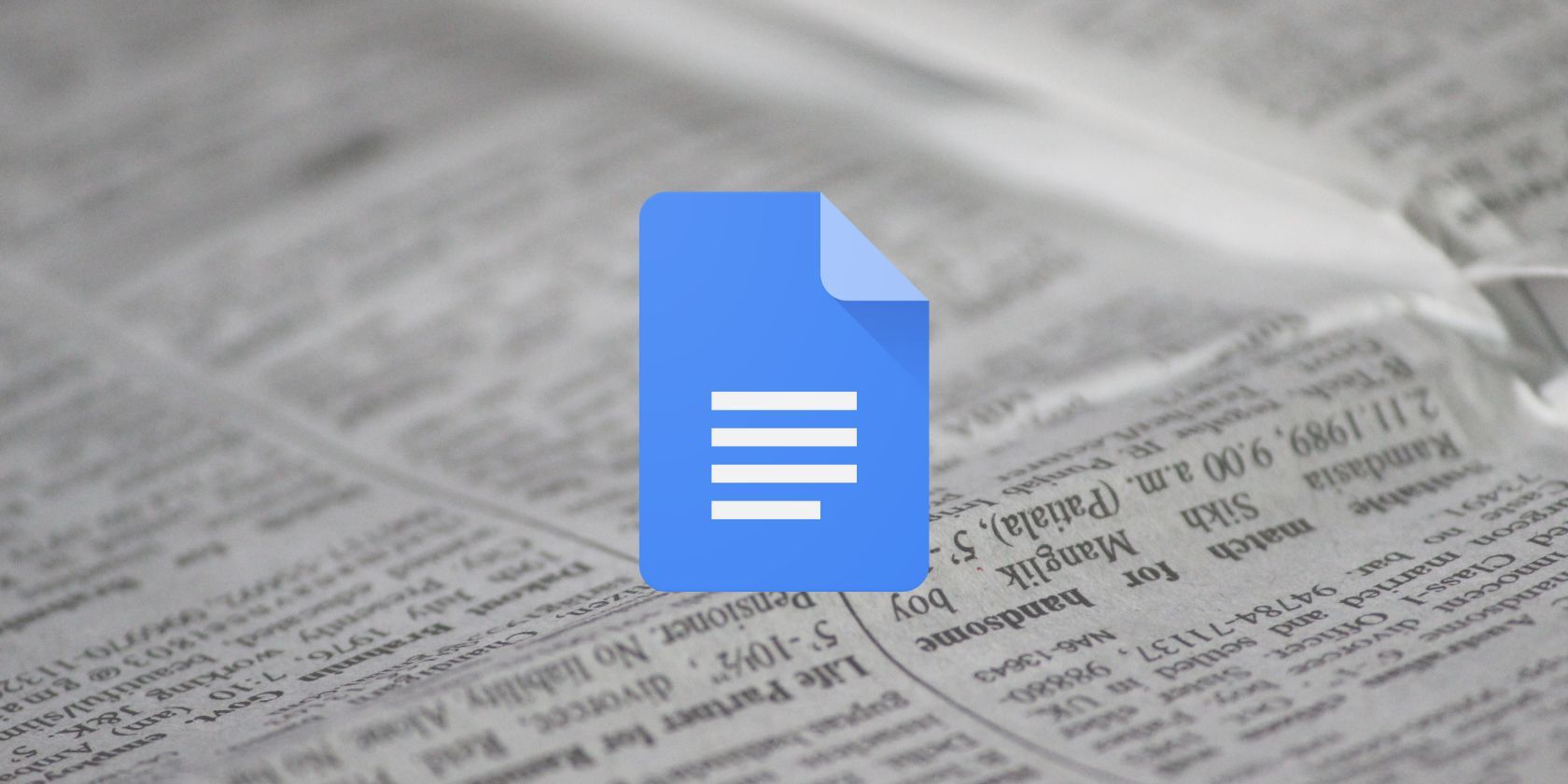
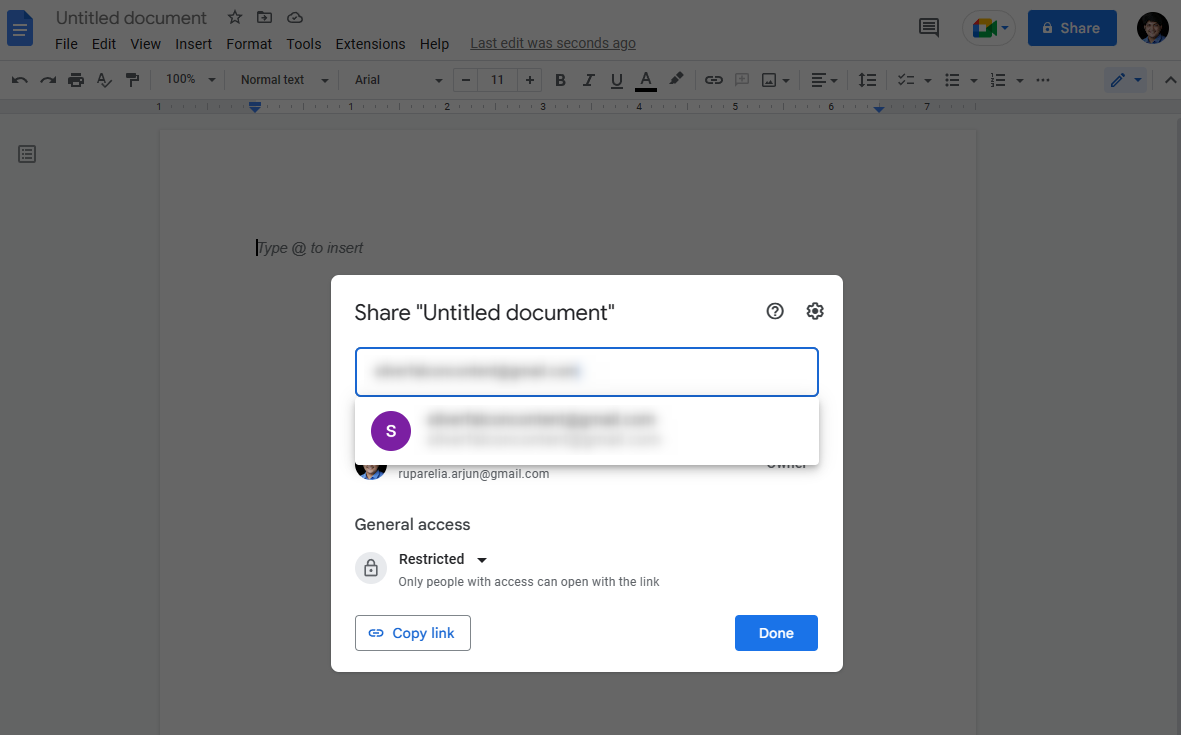
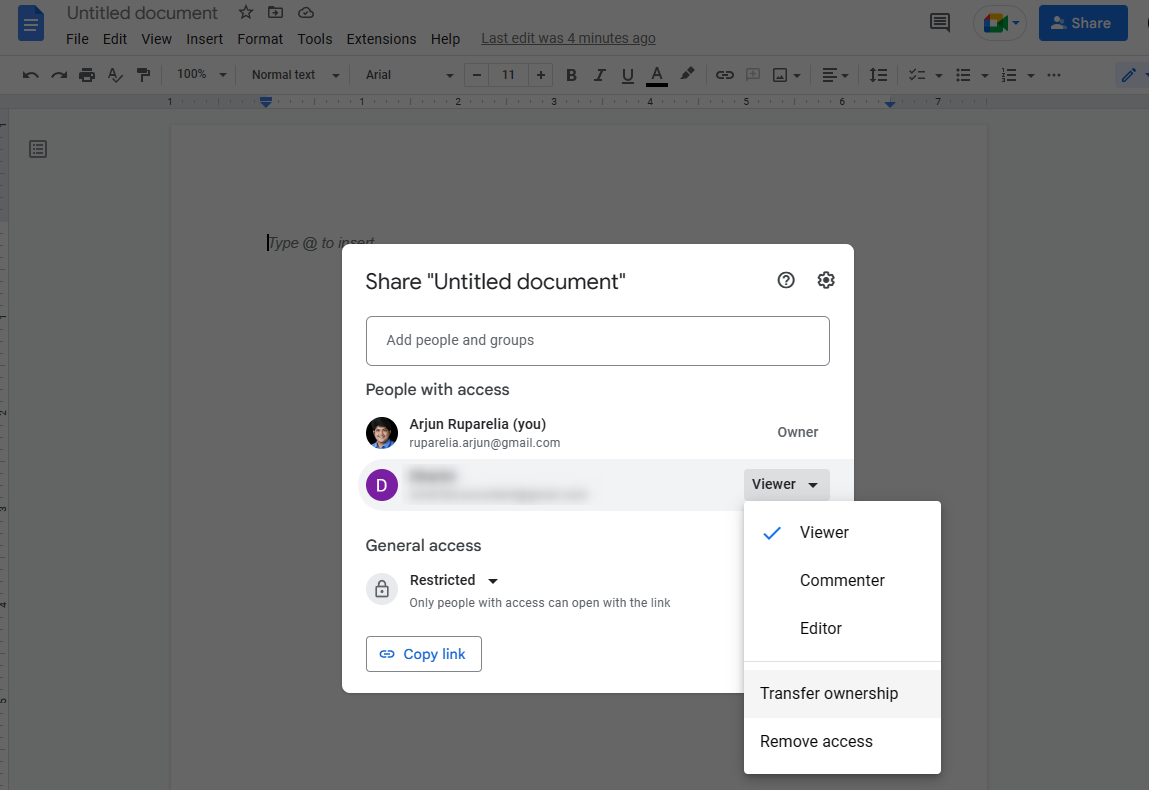
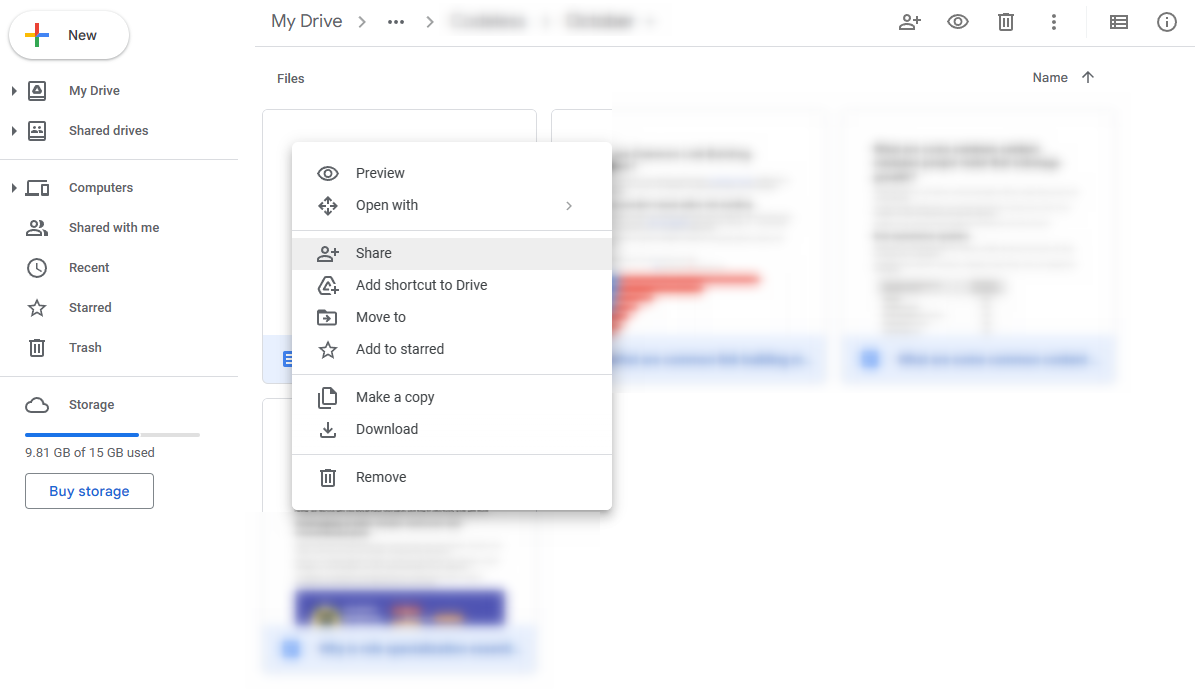
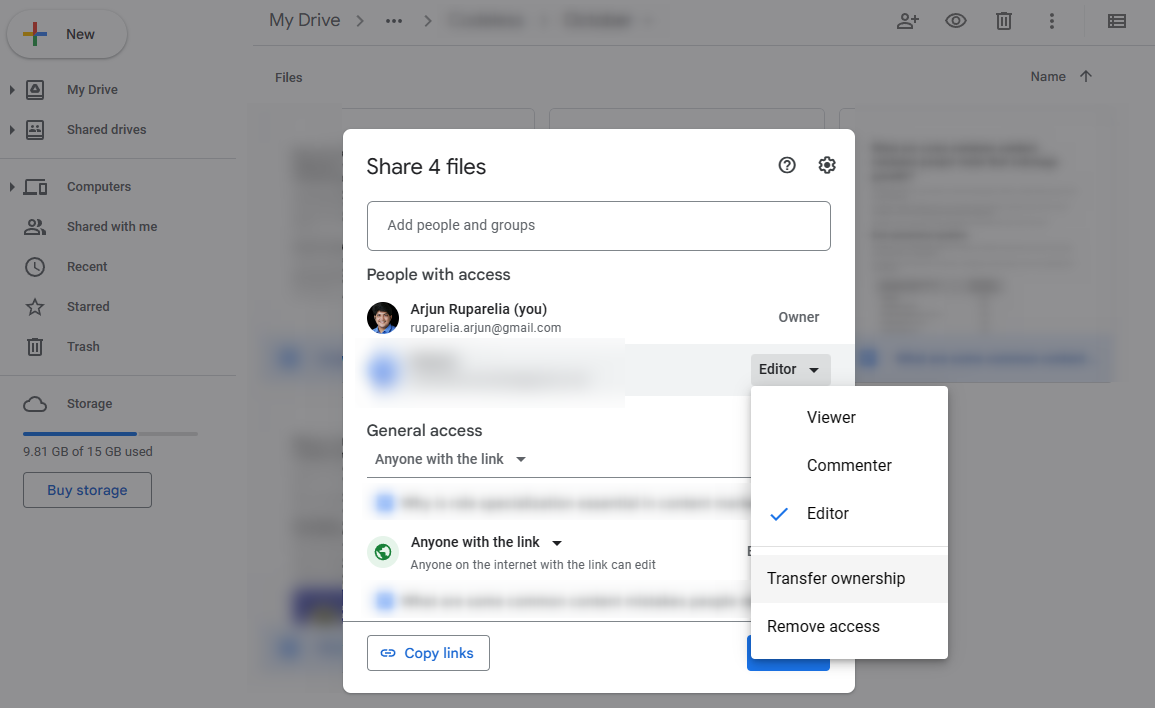
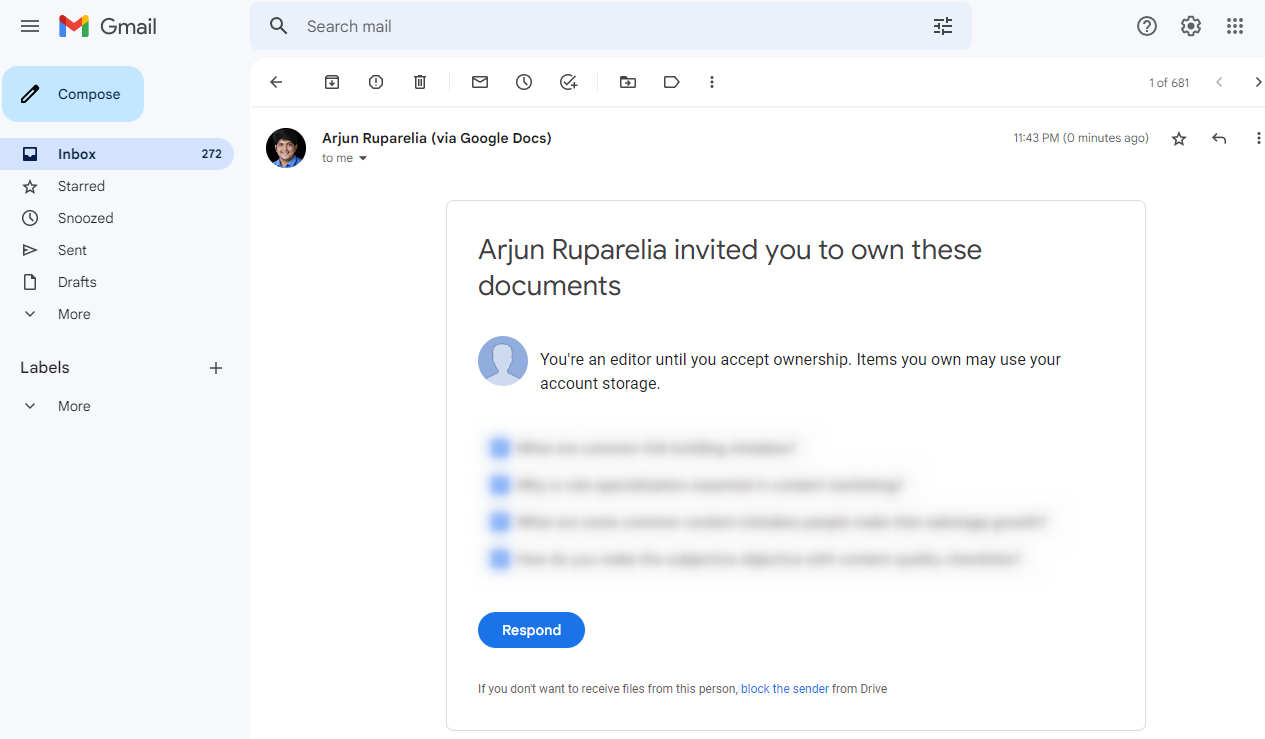
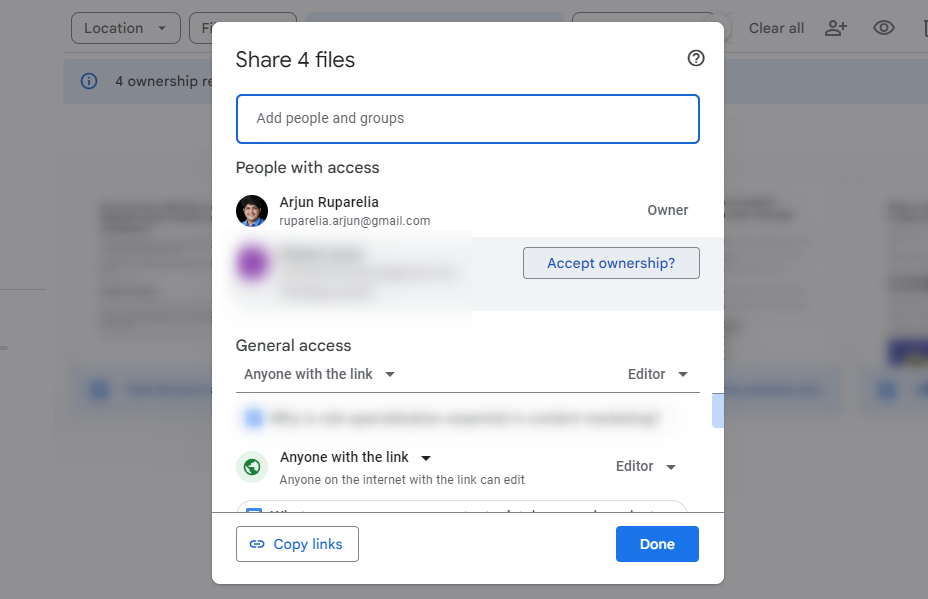
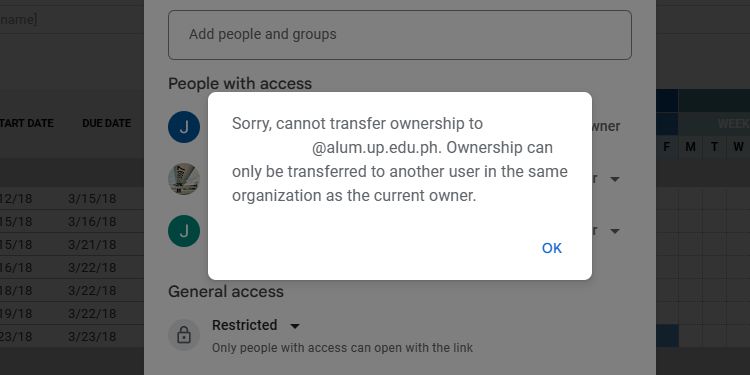













Bình luận (0
)